Windows10系统设置鼠标性能的方法
鼠标是我们操控电脑的主要工具之一,它的重要性不言而喻。那么,在全新的win10系统下,我们该怎么设置鼠标键反应速度?指针移动速度?怎么设置鼠标指针类型呢?下面,系统城小编就分享下在win10系统中设置鼠标性能的具体方法。
推荐:ghost win10免激活系统下载
具体方法如下:
1、首先,在左下角的搜索框中输入“控制面板”,点击进入控制面板。
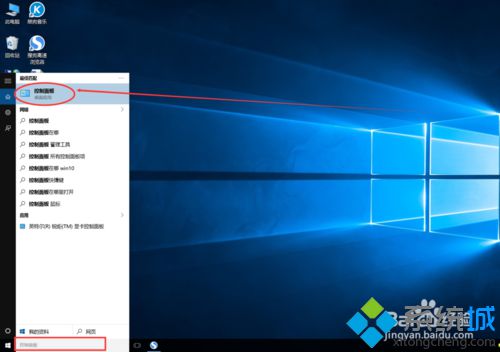
2、找到“鼠标”,点击进入。
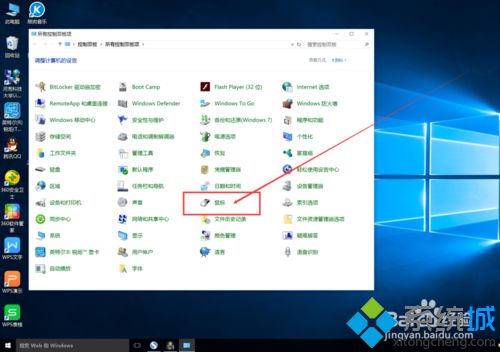
3、点击上方的“鼠标键”,进入后设置鼠标速度快慢。
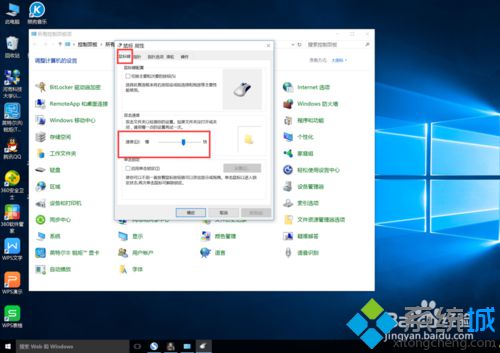
4、点击上面的“指针”,进入之后点击“方案”选择自己喜欢的指针类型。

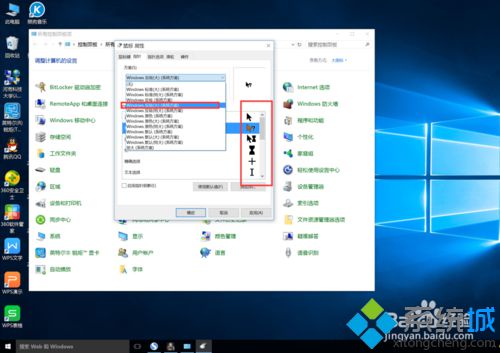
5、点击指针类型,即可设置指针移动的速度等内容。
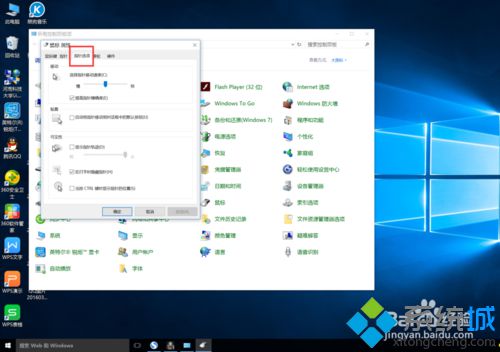
6、点击滑轮,即可设置滑轮内容。
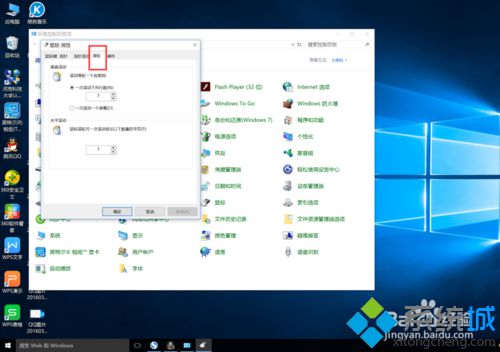
Windows10系统设置鼠标性能的方法就介绍到这里了。设置好了鼠标的各项性能,我们就能安心的使用电脑了。有需要的朋友,赶紧试着操作看看!
相关推荐:
Windows10怎么连接蓝牙鼠标
相关教程:win8系统鼠标设置windows7系统鼠标设置我告诉你msdn版权声明:以上内容作者已申请原创保护,未经允许不得转载,侵权必究!授权事宜、对本内容有异议或投诉,敬请联系网站管理员,我们将尽快回复您,谢谢合作!










